1. CSS 선택자
선택자(Selector)은 HTML 요소를 선택하는 방법입니다.
✍ 코드
<head>
<title>Selector Basic</title>
<style>
/* h1 : 선택자 */
h1 {
color: blue;
}
</style>
</head>
<body>
<h1>CSS</h1>
</body>👉 결과

2. 기본 선택자
기본 선택자에는 전체 선택자, 타입 선택자, 클래스 선택자, ID 선택자, 속성 선택자가 있습니다.
전체 선택자 (Universal selector)
모든 문법을 선택합니다.
-
용도 : 브라우저 기본 스타일을 초기화하려고 할 때 자주 사용합니다.
-
문법 :
*
✍ 코드
<head>
<title>Universal selector</title>
<style>
/* 모든 요소를 선택함. */
* {
margin: 0;
padding: 0;
}
</style>
</head>
<body>
<h2>CSS</h2>
<p>이것은 기본 선택자입니다.</p>
<p>기본 선택자 중 전체 선택자 입니다.</p>
</body>👉 결과
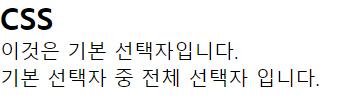
타입 선택자 (Type selector)
특정 태그 이름을 가진 모든 요소를 선택합니다.
- 문법 :
tagname
✍ 코드
<head>
<title>Type selector</title>
<style>
/* 태그명이 h2인 요소를 모두 선택함. */
h2 {
color: green;
}
</style>
</head>
<body>
<h2>기본 선택자</h2>
<p>이것은 기본 선택자입니다.</p>
<p>기본 선택자 중 타입 선택자 입니다.</p>
</body>👉 결과
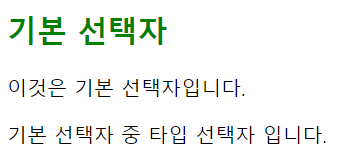
클래스 선택자 (Class selector)
주어진 class명을 가진 모든 요소를 선택합니다.
중복이 가능합니다.
- 문법 :
.classname
✍ 코드
<head>
<title>Class selector</title>
<style>
/* class에 red--text를 갖고 있는 모든 요소를 선택함. */
.red--text {
color: red;
}
/* class에 blue--text를 갖고 있는 모든 요소를 선택함. */
.blue--text {
color: blue;
}
</style>
</head>
<body>
<h2>CSS</h2>
<p>이것은 <span class="red--text">기본</span> <span class="red--text">선택자</span>입니다.</p>
<p><span class="red--text">기본</span> 선택자 중 <span class="blue--text">클래스</span> <span class="red--text">선택자</span> 입니다.</p>
</body>👉 결과
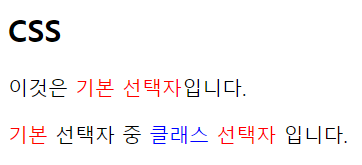
ID 선택자 (ID selector)
id 속성에 맞는 요소를 선택합니다. id 선택자는 웹 문서에서 고유한 하나의 태그에만 사용해야 합니다.
- 문법 :
#idname
✍ 코드
<head>
<title>ID selector</title>
<style>
/* id속성이 title인 요소를 선택함. */
#title {
font-size: 40px;
color: darkslategray;
background-color: yellow;
}
</style>
</head>
<body>
<h2 id="title">CSS</h2>
<p>이것은 기본 선택자입니다.</p>
<p>기본 선택자 중 ID 선택자 입니다.</p>
</body>👉 결과
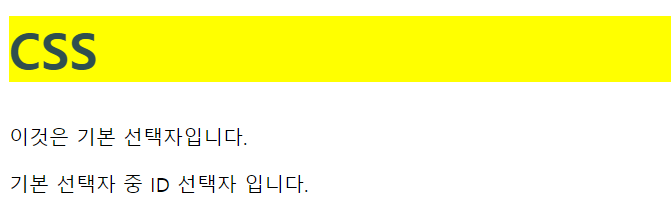
속성 선택자 (Attribute selector)
주어진 속성을 가진 모든 요소를 검색합니다.
HTML에 있는 속성을 활용해서 특정 HTML 요소를 선택합니다.
선택자를 제거하고 대괄호의 속성명만 사용해도 적용 가능합니다.
- 문법
[attr],[attr=value],[attr*=value],
[attr^=value],[attr$=value],[attr~=value]
✍ 코드
<head>
<title>Attribute selector</title>
<style>
/* 속성이 존재하는 요소 */
h2[class] {
font-size:30px;
}
[target] {
color: green;
}
/* 속성 값과 일치하는 요소 */
h2[class="naver-title"] {
color: green;
}
/* 속성 값을 포함하는 요소 */
a[href*="www"] {
text-decoration: none;
}
/* 속성 값으로 시작하는 요소 */
h2[class^="google"] {
color: blue;
}
/* 속성 값으로 끝나는 요소 */
a[href$="facebook.com"] {
color: red;
}
/* 속성에 단어가 포함하는 요소 (연결되는 것이 아님)\*/
h2[class~="title"] {
color: blue;
font-weight: 300;
}
</style>
</head>
<body>
<h2 class="naver-title">네이버</h2>
<a href="http://www.naver.com">네이버</a>
<h2 class="google-title">구글</h2>
<a href="http://www.google.com" target="_blank">구글</a>
<h2 class="facebook-title">페이스북</h2>
<a href="http://www.facebook.com">페이스북</a>
<h2>CSS</h2>
<h2 class="text title gymcoding">감사합니다.</h2>
</body>👉 결과
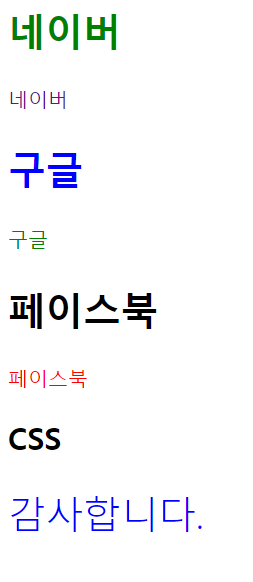
3. 그룹 선택자
선택자를 쉼표(,)로 구분하여 여러 선택자를 나열할 수 있습니다.
같은 스타일을 여러 선택자에 한꺼번에 정의할 수 있습니다.
- 문법 :
선택자1, 선택자2 { 스타일 규칙 }
✍ 코드
<head>
<title>Group selector</title>
<style>
/* 그룹 선택자 */
h1, h2 {
text-align: center;
}
</style>
</head>
<body>
<h1>웹 사이트 제작</h1>
<h2>CSS</h2>
<p>이것은 그룹 선택자입니다.</p>
</body>👉 결과


